Сначала надо указать системе, что мы хотим использовать сетевой принтер. Для этого следует открыть
папку Принтеры и факсы (Printers and Faxes), перейдя по ссылкам из панели управления. О том,
как добавлять принтер, подробно рассказано выше, поэтому сейчас мы коснемся только особенностей работы
с сетевыми принтерами.
После того, как вы открыли папку Принтеры и факсы (Printers and Faxes)/, появится список
подключенных к компьютеру принтеров и факсов. Возможно, администратор сети уже подключил сетевой принтер
к вашему компьютеру, тогда в окне вы это увидите. Сетевой принтер имеет особый вид значка , так что вы
легко сможете определить, установлены ли у вас сетевые принтеры или нет. Давайте рассмотрим, как установить
сетевой принтер на ваш компьютер. При этом будем считать, что такой принтер в сети существует, то есть
администратор сети подключил его и настроил. Если же вы работаете в домашней сети, то должны самостоятельно
установить принтер на один из компьютеров. Дважды щелкните на значке с именем Установка принтера (Add
Printer), чтобы запустить мастер установки принтера. Нажмите кнопку Далее (Next) в появившемся
диалоге с приветствием, чтобы продолжить работу. Следующий диалог предложит выбрать тип принтера: локальный
или сетевой (Рис. 11.6).
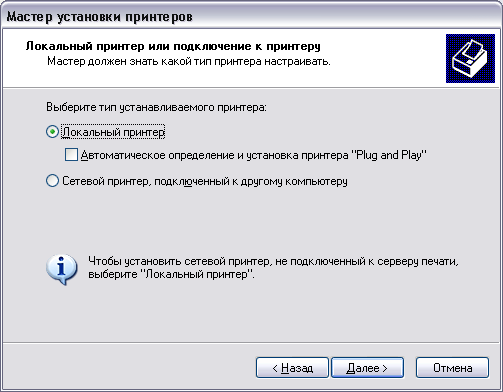
Рис 11.6. Выбор типа принтера
Следует установить переключатель в положение Сетевой (Network), установив переключатель
в соответствующее положение. Нажмите кнопку Далее (Next), чтобы продолжить установку. Появится
очередной диалог мастера (Рис. 11.6). Этот диалог предложит вам указать имя сетевого принтера. Положения
переключателя дают вам несколько вариантов для указания этого имени. Если вы используете локальную сеть,
то уточните имя принтера у администратора сети вашего предприятия, установите переключатель в среднее
положение и введите его в поле ввода. Если вы используете сеть на основе Интернета, то следует выбрать
нижнее положение переключателя, узнать у администратора сети адрес принтера и ввести его в поле. В любом
случае, после ввода имени или адреса принтера следует нажать кнопку Далее (Next), чтобы продолжить
работу.
Однако значительно проще автоматически определить принтер, подключенный к сети. Для этого нужно просто
установить переключатель в верхнее положение и нажать кнопку Далее (Next). Будет осуществлен
поиск принтеров в сети и появится их список (Рис. 11.7). В этом списке показаны все компьютеры, в настоящий
момент подключенные к сети. Просмотрите этот список и найдите компьютер, к которому подключен принтер.
Щелкните мышью на имени этого принтера, чтобы выбрать его. Обратите внимание, что в поле ввода автоматически
появится адрес принтера, а в нижней части диалога информация об этом принтере.

Рис 11.7. Обзор принтеров
Теперь нажмите кнопку Далее (Next), чтобы продолжить работу. Следующий диалог предназначен
для указания имени для подключаемого принтера. Вы можете ввести в поле ввода любое имя или оставить предложенное.
После указания имени принтера нажмите кнопку Далее (Next). Следующий диалог предложит вам напечатать
пробную страницу. Это бывает полезным для проверки правильности настройки принтера, поэтому установите
переключатель в положение Да (Yes) и нажмите кнопку Далее (Next).
Теперь, возможно несколько вариантов дальнейшей работы. Все зависит от того, какая операционная система
установлена на компьютере, куда подключен принтер. Если на нем установлена система Windows 2000 или Windows
XP, то файлы, необходимые для работы принтера на вашем компьютере, будут переписаны по сети. В противном
случае вы увидите диалог с предупреждением о том, что необходима установка драйвера принтера. В этом
случае нажмите кнопку ОК данного диалога. При этом появится новый диалог для выбора принтера
из списка. Дальнейшая процедура полностью повторяет действия по установке принтера на ваш компьютер,
которые описаны ранее. Кратко напомним эти действия. Сначала вы выбираете фирму-производителя вашего
принтера, а затем его модель. После того, как принтер выбран, нажмите кнопку Далее (Next), чтобы
продолжить работу. Если вы предварительно установили принтер на один из компьютеров сети, как мы вам
рекомендовали, то этот диалог не появится, и работа мастера будет успешно завершена.
По окончании работы мастера в списке установленных принтеров появится еще один принтер. Вы можете
использовать его для печати во всех программах, установленных в Windows. Печать на сетевой принтер ничем
не отличается от печати на локальный принтер, подключенный к вашему компьютеру.
Современные принтеры иногда подключаются непосредственно к сети, а не к одному из компьютеров. Такой
вариант более удобен, так как для работы с принтером вам не понадобиться включать еще один компьютер.
Если в вашей локальной сети больше компьютеров, чем два-три, лучше приобрести принтер с возможностью
подключения к сети. Если ваш принтер не обеспечивает такую возможность, можно приобрести специальный
принт-сервер, который позволяет подключить принтер к сети.
Источник: http://www.taurion.ru/windows-xp/11/5 | 

